Как создать клип (фильм) с помощью программы Windows Movie Maker
Этот материал адресован тем, кто еще не знает что такое клип (фильм, но заинтересовался его созданием с помощью программы Windows Movie Maker.
Для работы вам понадобится:
Ноутбук или компьютер
Большой интерес и свободное время, чтобы всем этим заниматься
Но для начала ответим на вопрос:
«Зачем все это нужно и где это можно применять» ?
Поздравление любимого (начальника, ребенка, педагога, коллектива) с днем рождения или любым другим праздником.
Фильм — как одна из современных форм работы с родителями (показ клипов на родительском собрании, на выпускном утреннике, в процессе открытого занятия, не только доставит удовольствие родителям, но и повысит ваш статус педагога, как человека образованного, со знанием ИКТ. Показ созданного вами клипа перед утренником поможет родителям настроиться на нужный лад и приятно скоротать время, перед тем как выйдут дети. Кстати, многие родители после праздников подходят и просят переписать данный клип на флэш-карту, что подчеркивает интерес родителей к просмотру видеоклипов и фильмов.
Монтаж в Windows Live Movie Maker в 2019
Фильм – как наглядное пособие при проведении занятий, праздников, развлечений и т. д. Можно еще долго показывать детям картинки, но, безусловно, они с большим интересов и с наилучшим результатом воспринимают информацию с экрана большого телевизора или проектора. Недаром существует уже такой термин «клиповое сознание», поскольку детям в современном мире доступен телевизор, компьютер и порой дошкольники смотрят то, что им совсем не надо бы смотреть.
Красочные картинки мелькают друг за другом на экране, ребенок привыкает к такому виду восприятия. Хотя с медицинской точки зрения это не есть хорошо. Во всем надо знать меру! Но умело применять созданные клипы, на мой взгляд, все-таки можно и нужно.
Если вы обратитесь к интернет источнику «Детские презентации», там вы найдет множество интереснейших фильмов, клипов для работы с детьми по разным направлениям. Лично мы по своему музыкальному направлению уже накопили большое количество и презентаций и видеоклипов. Они находятся у нас в отдельной папку на рабочем компьютере, и мы часто применяем их в своей работе (особенно когда проектор висит в музыкальном зале).
Фильм – как форма работы в коллективе с педагогами (обмен опытом, отчет о работе и т. д.
Для участия в конкурсах видеоклипов, организованных департаментом образования, конкурсов в интернете.
Но самое главное, на мой взгляд, что создание фильма – это процесс вашего интеллектуального развития и вашего творчества. И не надо жалеть на это время.
ИТАК:
Если ваше ДОУ стало счастливым обладателем проектора, а в ваших руках имеется фотоаппарат и компьютер, то можно приступать к действию.
ОШИБКИ, КОТОРЫХ НАДО ИЗБЕГАТЬ:
• Накладывайте текст в самом конце, когда клип уже почти завершен! Иначе, при перестановке кадров, текст может остаться на другой фотографии (что не раз было в моей практике)
• Удаляйте звук на каждом видео-кадре! Иначе при просмотре произойдет наложение текста из кадра с музыкой.
• Не делайте клип очень длинным! Он становится трудным для восприятия. Достаточно 1 -2 песни.
• Старайтесь так подбирать фотографии, чтобы они совпадали с текстом в песне.
• Обратите внимание, что при использовании видео-переходов время просмотра кадров клипа сокращается.
• В конце клипа делайте ссылки (кто создал, чтоб не возникло нарушений авторского права.
Создаем клип в программе Windows Movie Maker.
Саму программу скачивать не придется, она уже установлена вместе с вашей операционной системой и запускается через Пуск — Все программы — Windows Movie Maker.
Подготовка к созданию видео клипа.
После запуска программы открывается ее рабочее окно
Раздел инструменты. В этом разделе происходит закачивание фотографий, видео и аудио треков для дальнейшей работы. А также происходит создание титров к будущим видео клипам и просмотр переходов и эффектов для монтажа.
2. Все закаченные фото, видео и аудио треки будут располагаться в среднем разделе. Демонстрация работы будет отображаться в правой области
4. Рабочая шкала — это область, куда будут перемещены выбранные фото, видео, аудио, а также переходы и эффекты для дальнейшего конструирования и редактирования видео клипа.
Создание клипа начинается с закачивания фото, видео и аудио файлов в программу.
В левой стороне программы в разделе нажимаем или (в зависимости от того какой клип будет создан
Загруженные вами файлы будут отображаться в правом разделе.
После того, как было закачено изображение или видео файлы, загружаем музыку. Для этого вновь в левой части окна в разделе нажимаем .[/b
Все! Файлы для создания клипа загружены, можно приступать к созданию видео ролика.
Создание видео клипа в программе Windows Movie Maker
Первым делом при создании видео клипа, переносим аудио файл, в рабочую шкалу. Далее поочередно в эту же рабочую область переносим изображение или видео в том порядке, в котором мы хотим их видеть уже в готовом варианте.
Следующим действием необходимо создать название нашего клипа и анимацию к этому названию. Для этого в левой части программы, в разделе нажимаем и далее нажимаем .
Видео эффекты и переходы в Windows Movie Maker.
Как только были созданы титры для клипа, выбраны и перемещены изображения и видео отрывки в нижнюю рабочую шкалу и выбрано звуковое сопровождении, переходим к видео эффектам и переходам видео клипа.
Для придания видео эффектов клипу в разделе необходимо перейти в раздел . В открывшемся окне необходимо выбрать нужный эффект и при помощи мышки перенести его в нижнюю часть программы, на нужный фрагмент видео или изображения.
Таким же способом в разделе создаются переходы к видео клипу.
Если необходимо создать титры перед каким-то изображением или после него, то в разделе выберите нужный раздел.
Сохранить клип в программе Windows Movie Maker.
После того, как название клипа было придумано, жмем
После процесса сохранения жмем готово.
В интернете есть ссылка на Создание видео в программе Windows Movie Maker. Обучающее урок для школы Сергей Медведева «Интернет для новичков»
После того, как монтаж фильма был произведен и он соответствует желаемому, последним действием необходимо его сохранить.
В открывшемся окне вводим название фильма.
Например «Мой первый видео клип в программе Windows Movie Maker «. Удачи!
Публикации по теме:
«Как отвечать на детские вопросы». Памятка для родителей по развитию любознательности у детей дошкольного возраста Внимательно относитесь к детским вопросам, не отмахивайтесь от них. Не раздражайтесь из-за них на ребенка..
Формы работы с родителями Как донести до родителей то, чем ребенок занят в их отсутствие? Как привлечь родителей к совместной деятельности с ребёнком? Как научить.
- Кино, фильм, кинофильмы, кинотеатры
- Темочки
- Конкурс для воспитателей и педагогов «Лучшая методическая разработка» февраль 2015
Источник: www.maam.ru
Как делать видео в программе windows movie maker

Создание видео windows movie maker не занимает много времени, поскольку процесс крайне прост. Пройдем поочередно все этапы монтажа фильма.
Как создать полноценный видеоролик в Windows Movie Maker
Сначала необходимо запустить редактор, после чего сгенерировать новый проект (щелкнув «Файл» — «Создать проект»). Сохраните его в нужном месте.
Шаг 1: добавление заголовка ролика
Основное, с чего стоит начать – дать название своему проекту.
- Щелкните «Операции» в поле инструментов;
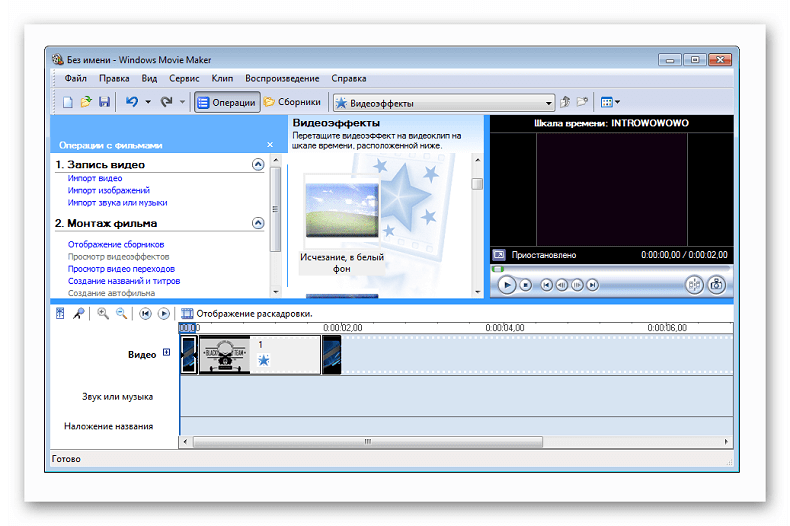
- В поле «Монтаж фильма» нажмите на «Создание названий и титров». Затем «Добавить название в начале фильма». Введите необходимый текст. В окне демонстрации до окончания редактирования вы можете посмотреть на полученные результаты.
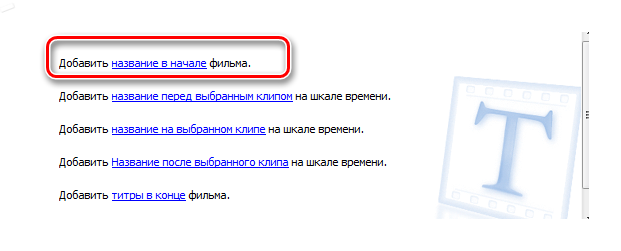
- Выберите «Готово, добавить название фильма» — видеофайл с текстом покажется внизу.
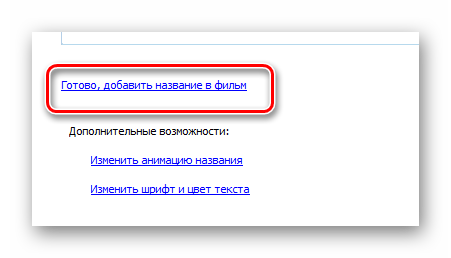
Шрифт текста, его эффекты и тон можно редактировать, нажимая необходимые пункты в том же части редактора.
Шаг 2: импорт аудиозаписи.
После этого в программе нужно добавить звуковое оформление.
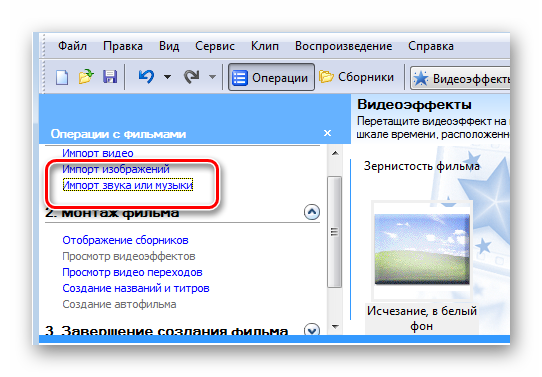
- В настройках нужно выбрать «Импорт звука или музыки». Появится классическое окно диалога, в нем следует обозначить маршрут к искомому аудиофайлу (поддерживаются расширения mp3, wav и несколько других);
- Запись окажется в области «Сборники». Оттуда ее следует переместить на необходимую дорожку шкалы времени «Музыка или звук».
Остается проверить, что же получилось. Для этого нужно щелкнуть «Воспроизвести» в окне предварительной демонстрации справа вверху.
Шаг 3: вставка титров
Титры – не менее важная часть фильма. В них вводятся персональные данные, год создания клипа и прочие сведения.
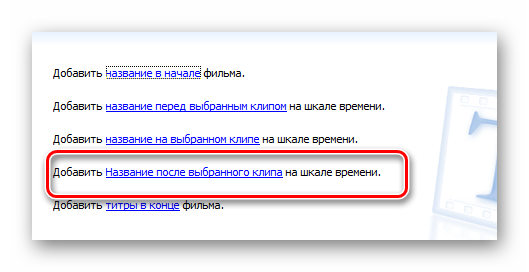
- Внизу редактора необходимо выделить начальный видеоролик с заголовком фильма и щелкнуть «Добавить название после выбранного клипа по шкале времени». Впишите нужный текст, добавьте видеоэффекты (раздел в панели инструментов).
Если необходимо откорректировать что-либо, пользователь имеет возможность изменить анимацию или текст, нажав на фрагменте с титрами правой кнопкой мыши и щелкнув параметр «Изменить название».
Шаг 4: добавление изображений
Добавить фото так же просто, как и аудио: «Операции» — «Импорт изображений».
- Выберите фотографии (поддерживаются типы gif, jpeg, png и прочие). Они окажутся в поле «Сборники». Перетяните требуемый снимок на метраж времени, установите по раскадровке после имеющихся титров, клацните на нем правой клавишей, выберите в списке «Видеоэффекты» и поставьте любой эффект, с которым картинка используется в видеоролике.
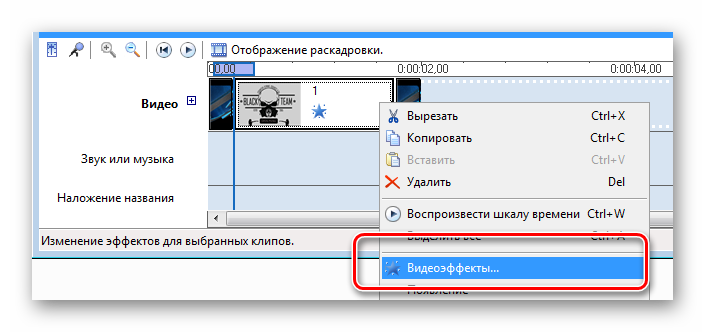
- Вставим анимации. Выберите еще одно изображение. Щелкните «Операции» — «Монтаж фильма» и выберите «Просмотр видео переходов». Возьмите понравившийся переход и перетяните его на шкалу времени, между дуэтом из фотографий. Остается воспроизвести клип, чтобы увидеть результат.
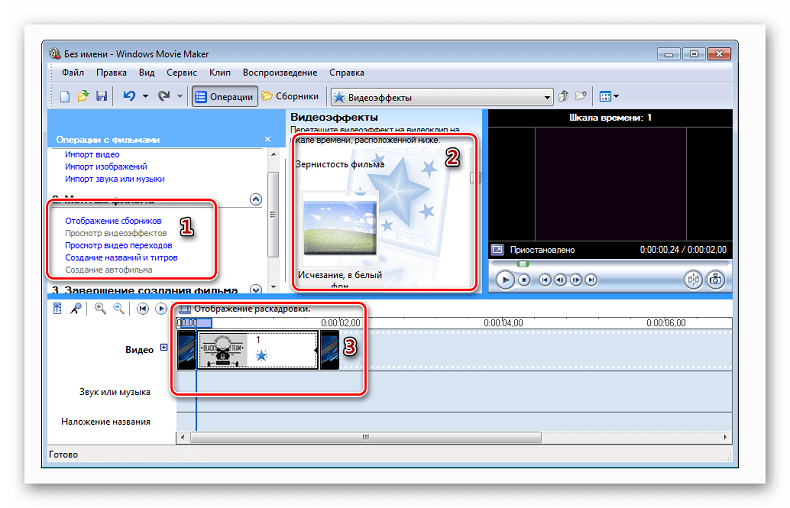
Добавляйте изображения до тех пор, пока музыкальная дорожка и последний снимок не окажутся на одном уровне на раскадровке. Продолжительность кадров можно сжимать или увеличивать. Помимо картинок можно добавлять части клипов, фильмов, любые видео.
Шаг 5: сохранение проекта
Создать фильм в Movie Maker – недлительный процесс, но в финале его нужно сохранить. Редактор склеит фрагменты с расширением *wmv.
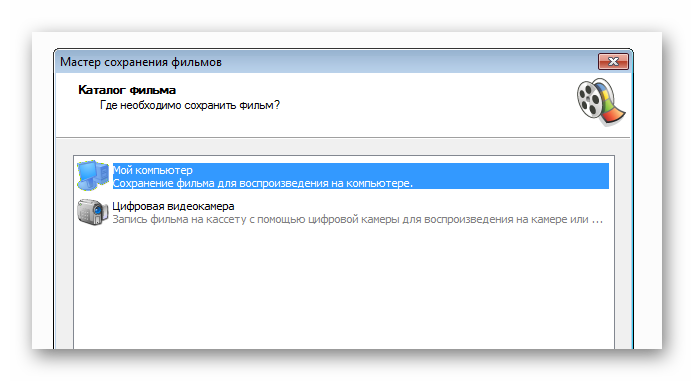
- Щелкните «Файл» — Сохранить файл фильма. Откроется окно мастера, позволяющее записать видеоролик на компакт-диск, на ПК, на камеру для съемки или переслать на почтовый ящик.
- Выберите «Мой Компьютер» для сохранения, нажмите «Далее» и укажите местоположение для сохранения. Затем можно указать качество клипа, которое вам необходимо. Еще один щелчок «Далее» — и программа начнет процесс генерирования проект в видеоролик.
Теперь вы знаете, как сделать видео в Муви Мейкер. Весь полезный функционал доступен и даже новичок при должной сноровке сможет создать качественный клип.
Инструкция как создать фильм в Windows Movie Maker
Создать фильм в Windows Movie Maker из отснятого материала сможет каждый. Видеоредактор позволяет импортировать видео из цифровой камеры или фотоаппарата, обрезать его, наложить музыку, добавить надписи, эффекты и переходы и экспортировать в файл. В Киностудии, которая заменила Movie Maker в Windows 7, появились шаблоны с настройками видео для воспроизведения на смартфонах, планшетах, загрузки в соцсети и хостинги видео, отправки по почте.
Добавление материалов
Рассмотрим на примере монтажа ролика, где старый столяр вручную сделал стол из цельного куска доски. Вырежем не интересные моменты, ускорим воспроизведение в нескольких моментах, разрежем его на фрагменты, чтобы добавить переходы.
Наложим фоновую музыку, субтитры и название видео, эффекты, избавимся от тряски видеокамеры или минимизируем этот эффект и добавим скриншот открытого видеоролика в самое начало, чтобы заинтересовать зрителя. В общем, задействуем весь потенциал видеоредактора.
Импорт
Добавим все материалы, нужные для проекта: видео, картинки, фото и музыку.
- Кликните по панели раскадровки справа или кнопке «Добавить видео и фотографии» в главном меню и откройте все нужные файлы.
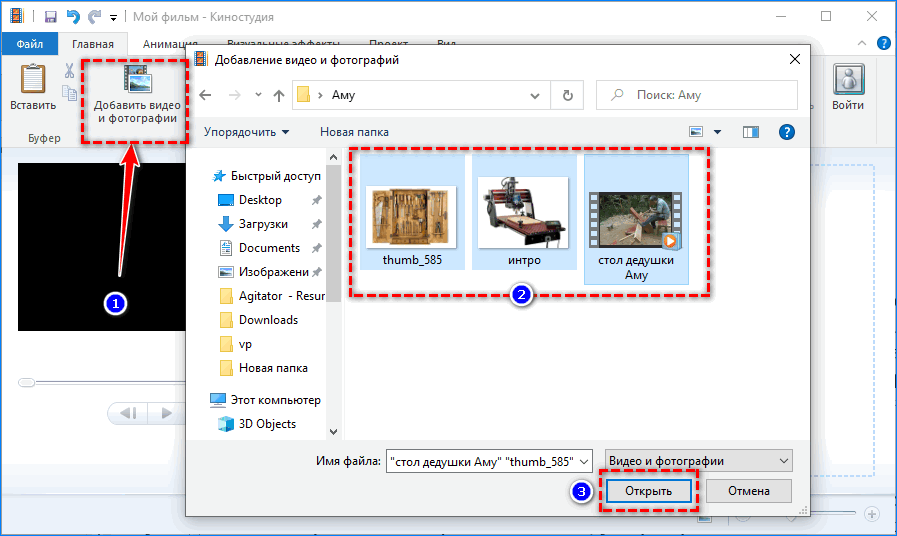
Их также можно перетащить в окантованную синей штриховой линией область.
- Аналогично добавьте аудиофайл(-ы).
Трек автоматически появится под видеодорожкой.
Обрезка
Начало можно немного подрезать:
- Установите курсор на желаемом момента начала фильма и через контекстное меню или панель с инструментами для работы с видео вызовите команду «Установить начальную точку».
Все, что находится левее будет удалено. Так же обрезается и конец.
- Если нужно удалить фрагмент посреди ролика, отметьте его начало и воспользуйтесь командой «Разделить», затем кликните на окончании и проделайте то же самое.
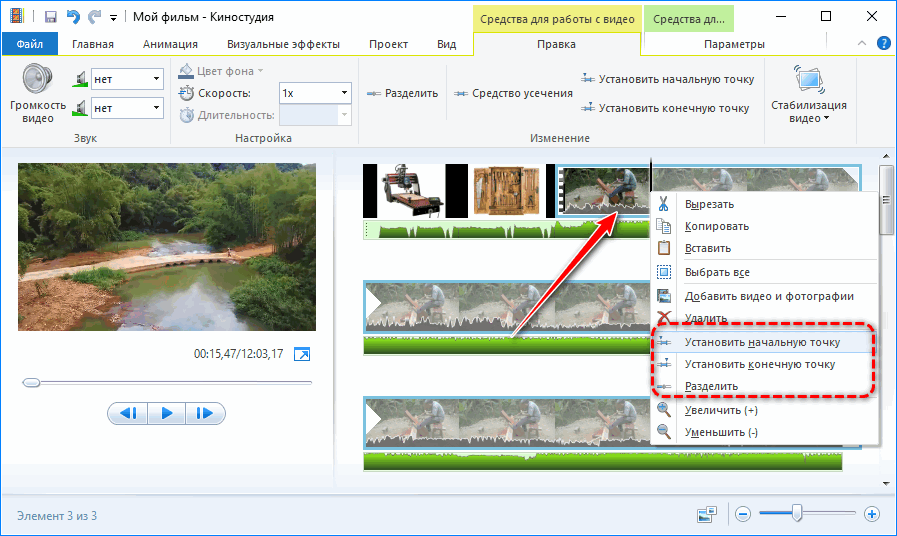
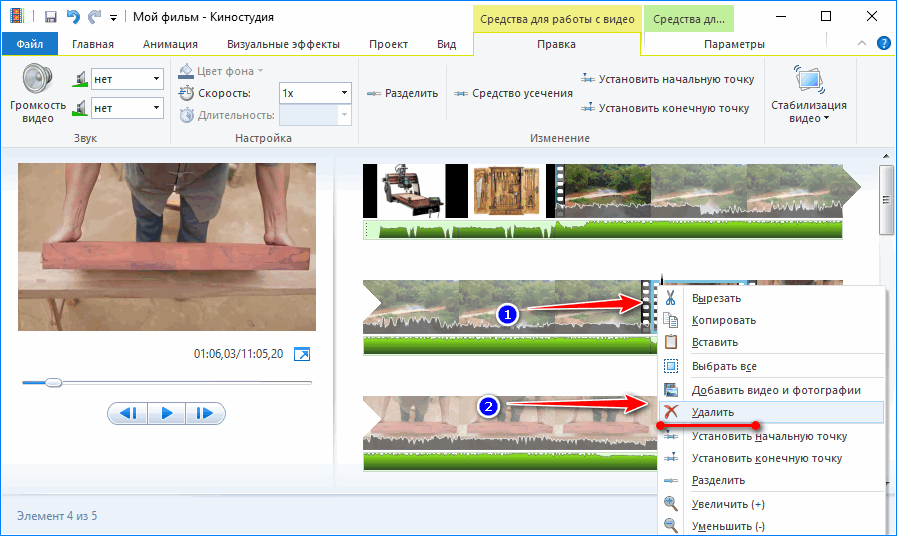
- Разрежьте видеодорожку на куски в местах смены сцен для добавления переходов.
Разрежем видеодорожку на фрагменты, к которым применим спецэффекты, а между сценами вставим переходы.
Для точного позиционирования элемента перемотки воспользуйтесь функцией масштабирования – кнопки с иконкой лупы в главном меню или лупа и ползунок внизу справа.
Эффекты
Начало отрезано, но до самого интересного придется просмотреть пару минут презентации и подготовки. Этот процесс стоит промотать быстрее:
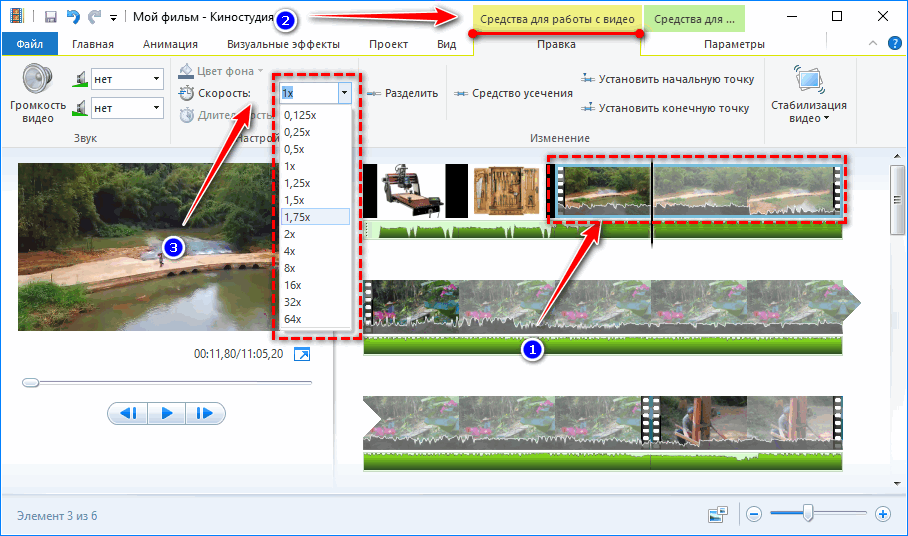
Интересные и протекающие быстро фрагменты наоборот следует замедлить таким же способом.
- Поочередно кликайте по клипам, затем – по видеоэффектам в соответствующей вкладке для их применения к видеодорожке.
При подведении курсора к плитке с названием и презентацией эффекта в окне плеера увидите результат его воздействия в реальном времени.
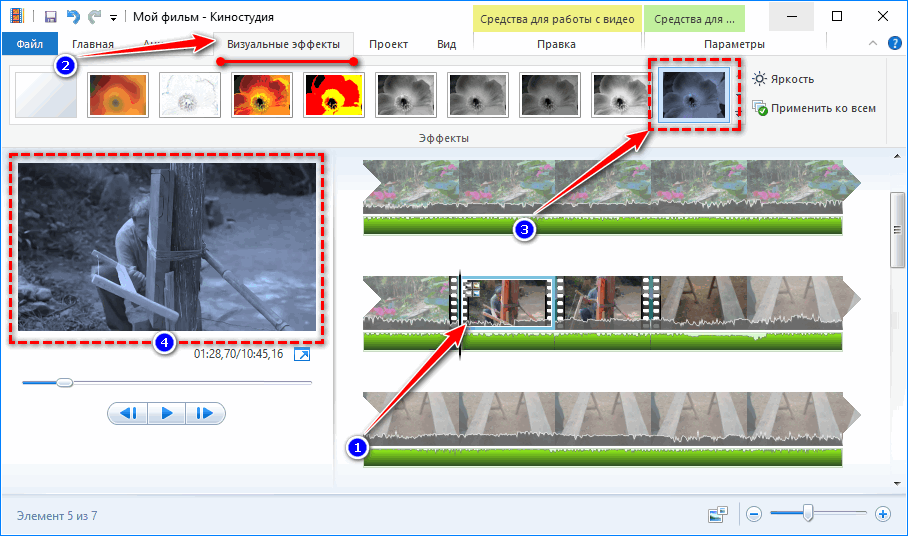
- Если нужно наложить пару фильтров, кликните по иконке с треугольником в правом углу, затем – «Несколько…».
- Выберите подходящие и сохраните изменения.
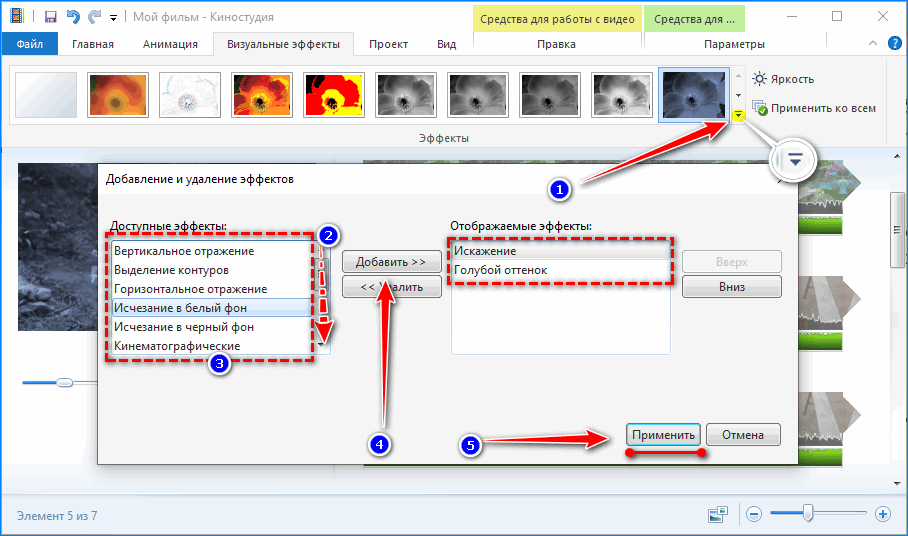
На отрезках, к которым применены фильтры, появится соответствующая иконка.
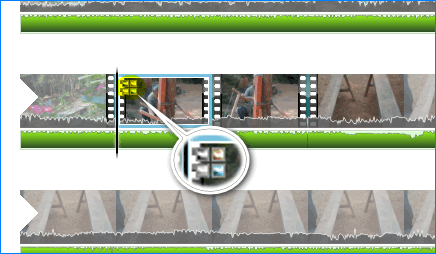
Видеопереходы
Как сделать переходы плавными:
- Кликните по вкладке «Анимация», затем – по понравившемуся переходу.
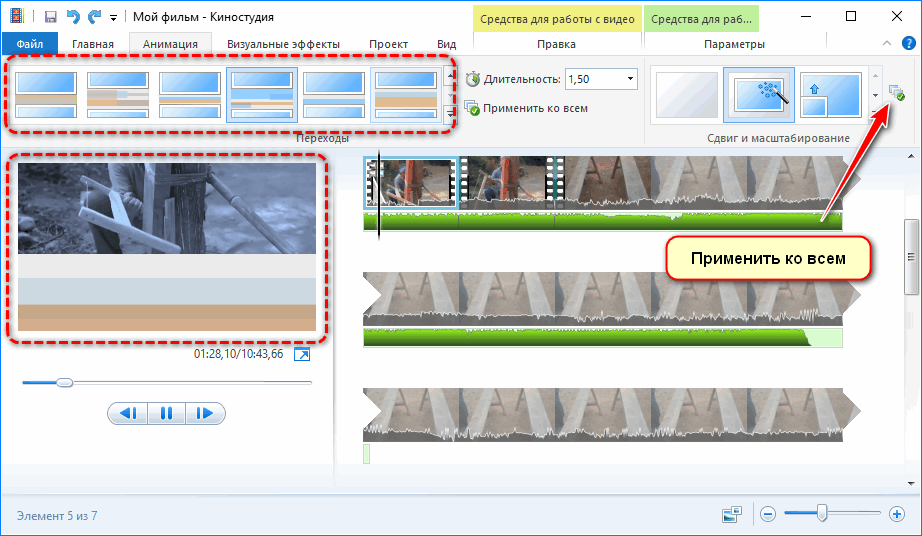
Справа расположены эффекты сдвига, масштабирования изображения, слева – все прочие: перелистывание, стирание, диагональ.
- Выбранный видеопереход можно применить ко всем разрывам видеодорожки кнопкой в правой части меню.
Из настроек – только длительность кинематографического перехода.
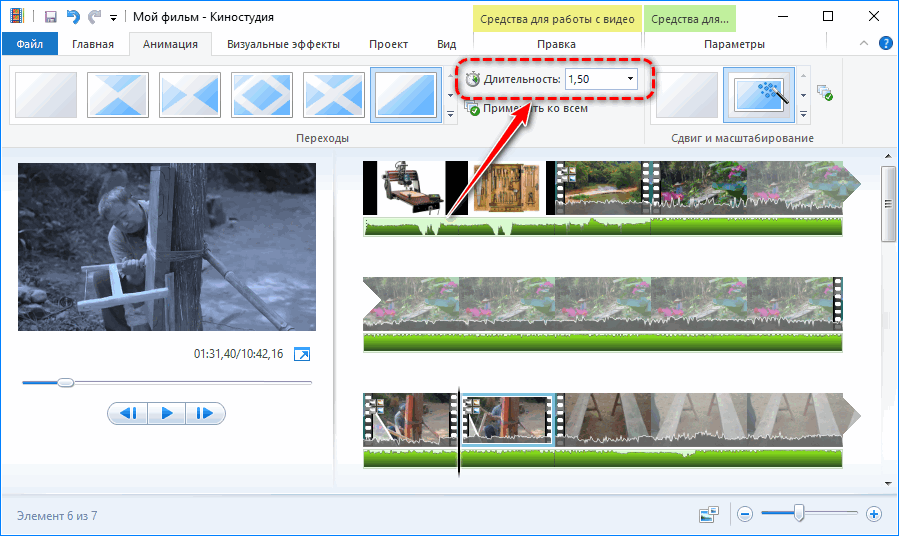
Применим эффекты, переходы к картинкам рассмотренными способами и изменим их длительность.
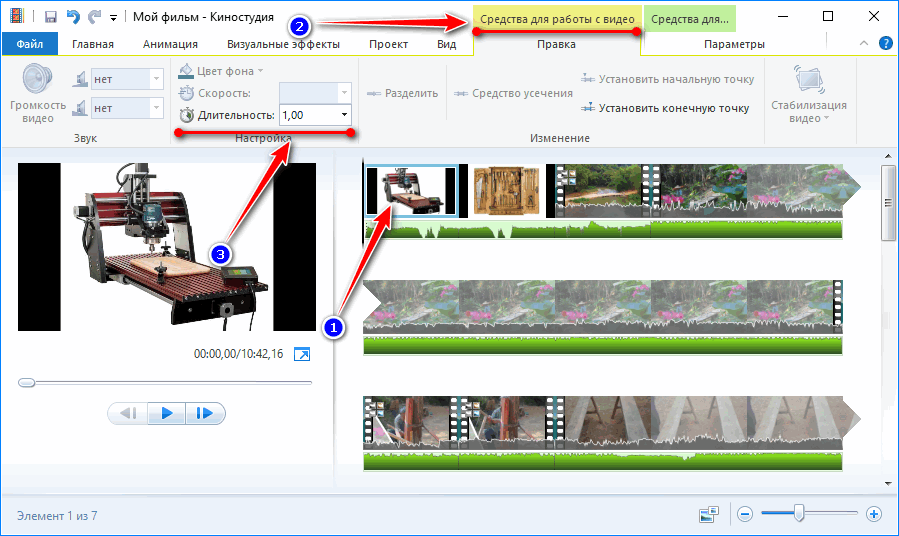
Субтитры
Добавим название ролика в начале и субтитры с данными об авторе и фильме в конце.
- В первой вкладке щелкните «Название».
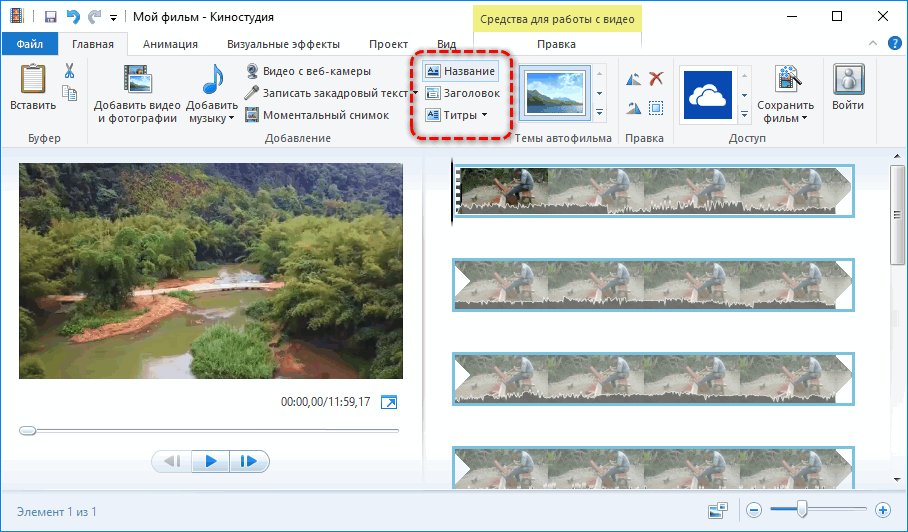
Любая кнопка в блоке добавит текстовую дорожку с разными настройками, все равно их изменим вручную под себя.
- Измените текст в одну или несколько строчек. При помощи рамки установите границы для надписи.
- В первом блоке главного меню укажите его размер, шрифт, начертание, цвет, во втором – продолжительность и время появления в кадре.
- Установите прозрачность текстового слоя и его выравнивание относительно кадра.
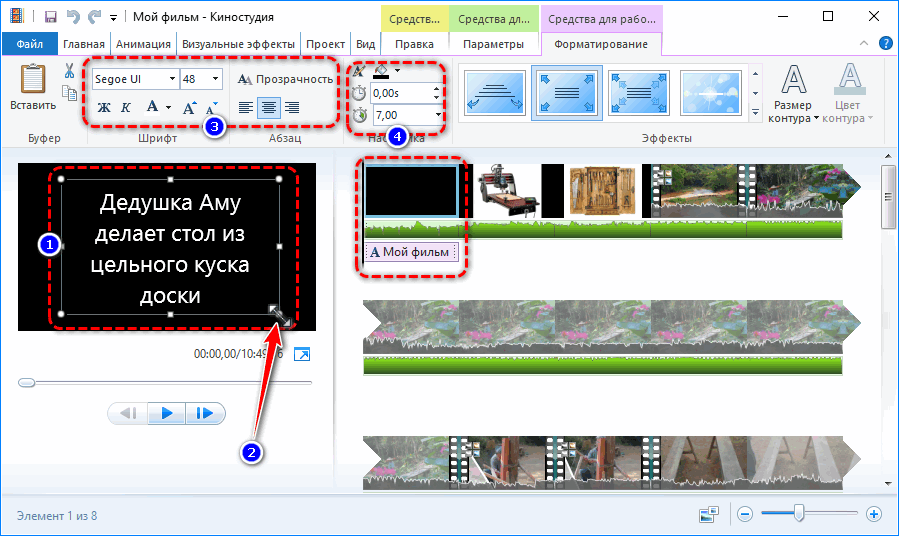
- Следующий блок – анимация текста. Разверните его и выберите подходящий эффект, в окне для предпросмотра оцените анимацию.
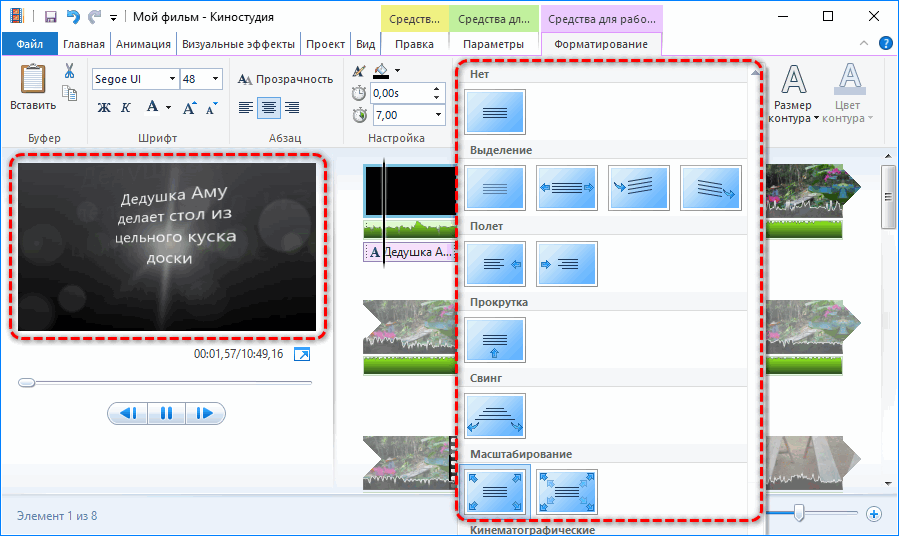
- Перетащите текстовую дорожку правее, под видео. Разместите ее должным образом.
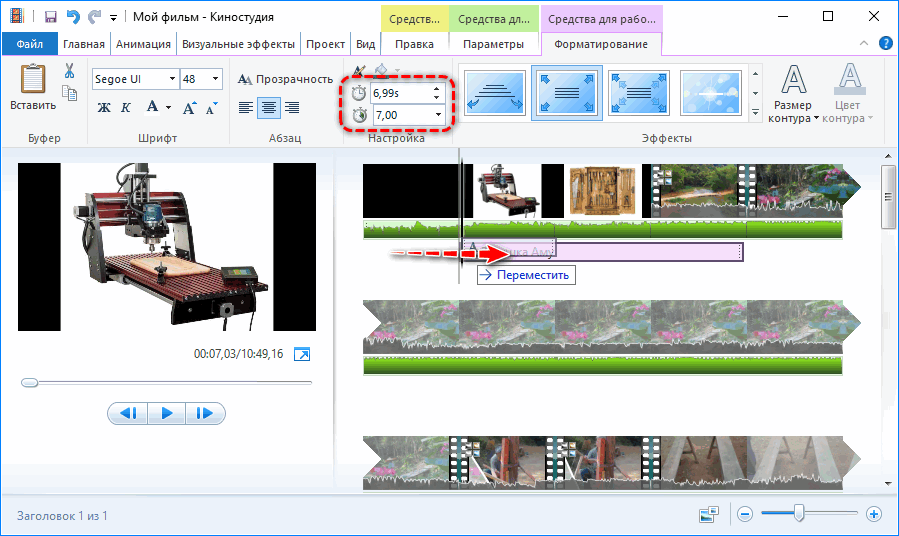
Выше можно ввести время начала появления текстовой дорожки.
- Удалите черный фон, если он не нужен, или измените его продолжительность, цвет, эффект.
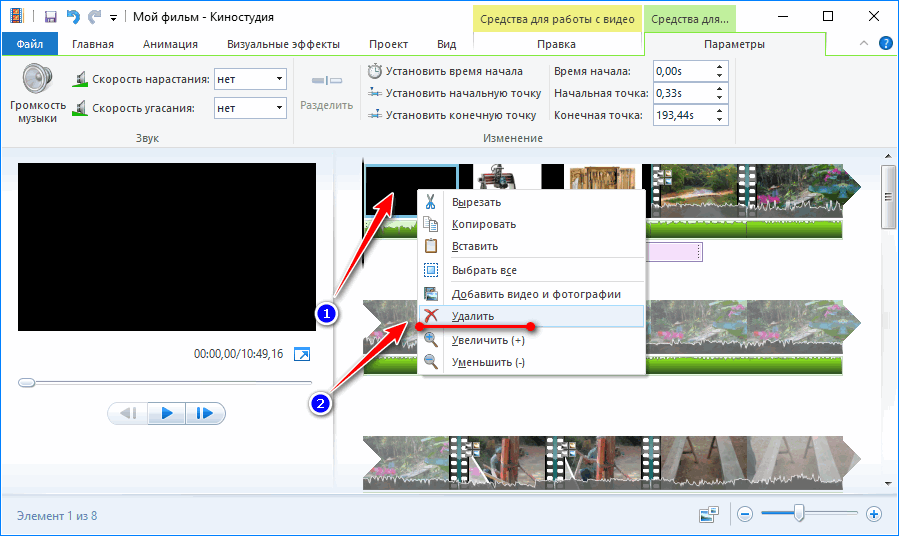
- Последний блок кнопок – изменение цвета и размера контура.
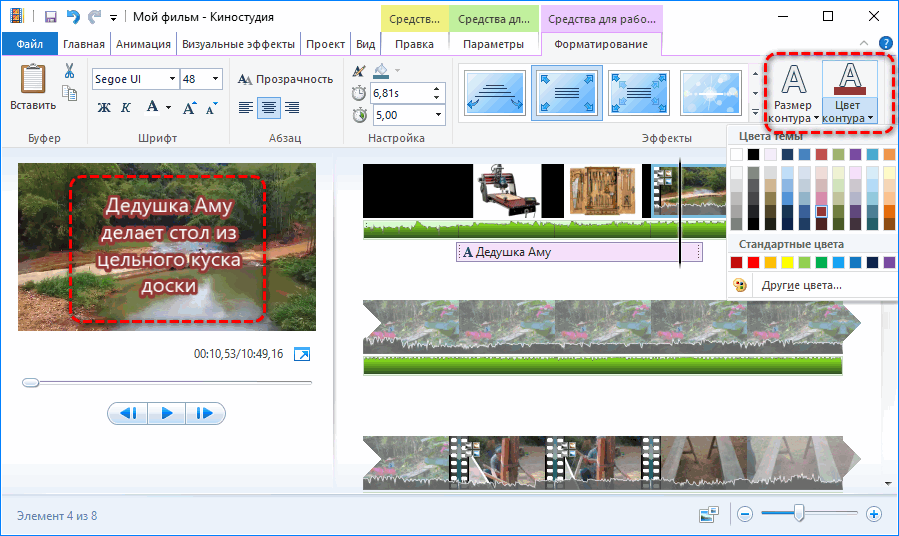
Так же добавляются любые надписи, титры и субтитры, для последних укажите эффект «Прокрутка».
Музыка
Осталось настроить звучание:
- Кликните по видеодорожке и измените ее громкость, если нужны фоновые звуки из оригинальной озвучки, или уберите встроенную аудиодорожку (это придется проделывать для каждого фрагмента фильма).
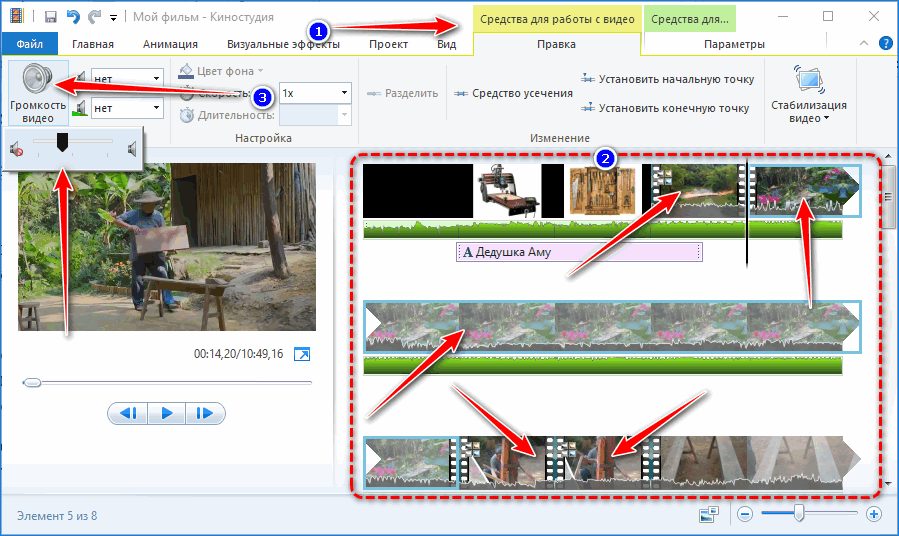
- Обрежьте звук, как делали это с видео.
- Для любого фрагмента обеих аудиодорожек (встроенной и сторонней) можно установить уровень громкости, добавит эффект появления и затухания,
Панели для управления звуком для интегрированной и добавленной звуковой дорожек аналогичные, но называются по-разному.
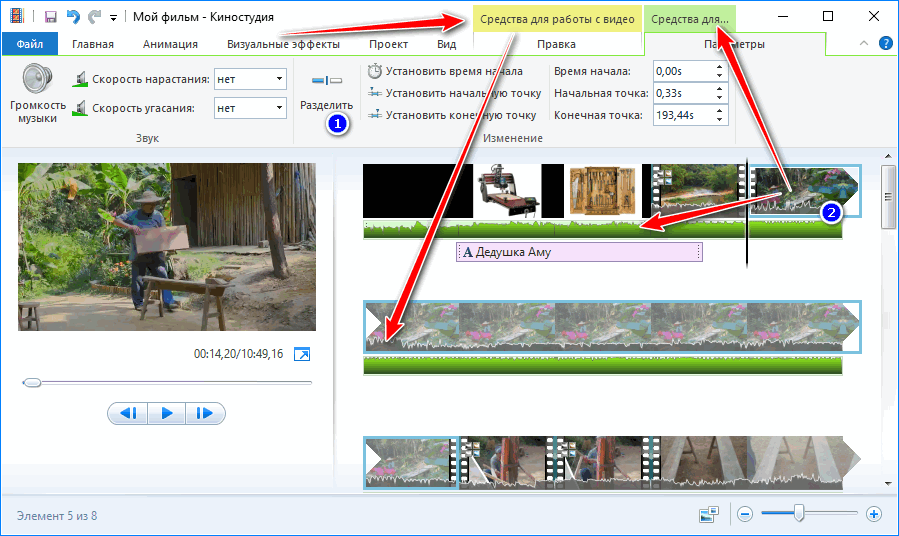
- Во вкладке «Проект» при помощи ползунка «Звуковой микшер» изменяется баланс громкости между аудиодорожками.
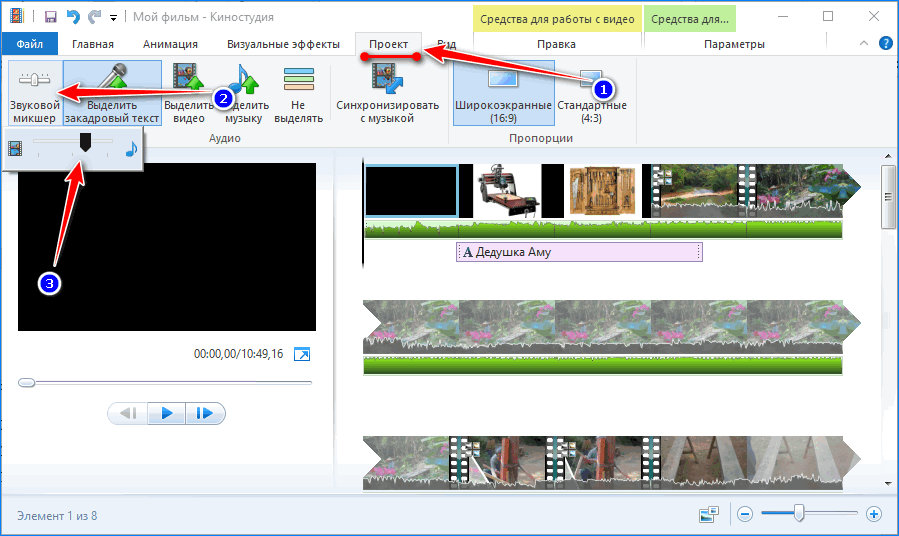
Здесь можно переключить пропорции видео между стандартным 4:3 или широкоформатным 16:9.
Осталось экспортировать ролик. Также можете сохранить в файл созданный проект через пункт главное меню «Файл».
Сохранение
Для создания видео в Movie Maker:
- Кликните «Сохранить фильм» в первой вкладке и выберите формат файла или его назначение в списке готовых шаблонов.
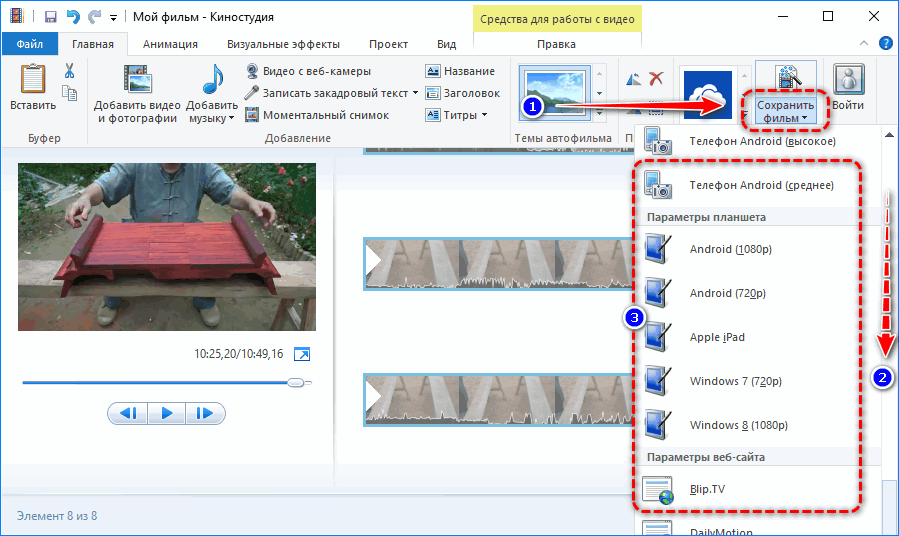
- Введите имя, укажите формат файла и сохраняйте его.
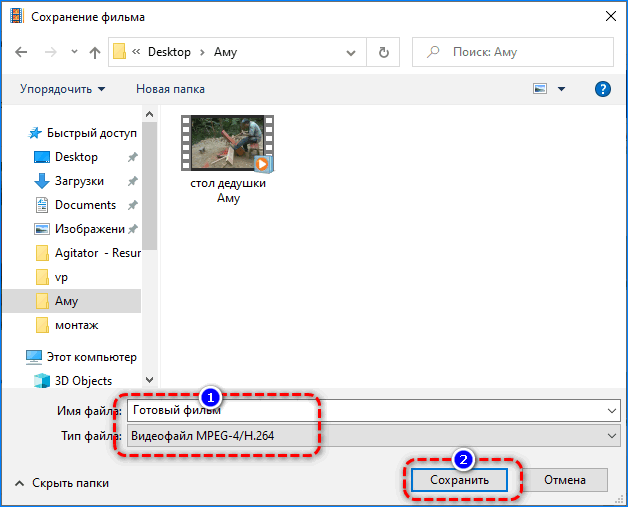
- Дождитесь завершения визуализации.
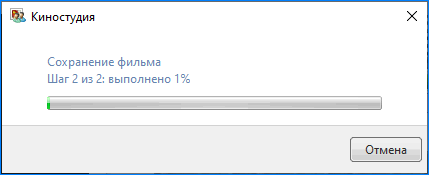
Готовый видеофайл можно воспроизвести из окна редактора или открыть каталог с ним.
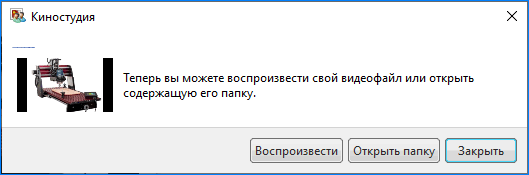
При монтаже фильма используются большинство возможностей Киностудии. Для домашнего использования их достаточно , но красочных эффектов встроенными в Windows средствами не добиться.
Источник: onecomp.ru
Как записать видео с помощью Movie Maker для Windows 10?
В Windows 10 есть встроенный инструмент под названием Game Bar. чтобы помочь вам записывать изображение с экрана во время игровых сессий ПК и Xbox. . Действия на экране, которые вы записываете, автоматически сохраняются в виде видеофайла MP4. Если вы хотите использовать игровую панель, вам нужно будет соответствовать определенным системным требованиям, включая правильный тип видеокарты.
Можно ли записывать аудио или видео прямо из Windows Movie Maker?
Приложение Windows Voice Recorder позволяет пользователям легко записывать звук или голос. . Чтобы добавить существующий закадровый текст, звуковой или музыкальный файл к видео в Movie Maker, перейдите на вкладку «Главная», щелкните стрелку вниз за кнопкой «Записать закадровый текст», чтобы отобразить раскрывающийся список, затем выберите «Добавить звук».
Как сохранить видео в программе создания фильмов Windows 10?
- Откройте Windows Live Movie Maker и щелкните меню «Файл».
- Выберите «Сохранить фильм».
- Выберите Рекомендуемые для этого проекта.
- Выберите место для сохранения фильма и нажмите «Сохранить».
Захватывает ли Windows Movie Maker видео?
Есть два способа загрузить видео в Windows Movie Maker. Вы можете записать свое видео или вы можете импортировать видеофайл, который уже был записан или оцифрован. Как только ваши клипы окажутся в программе, вы можете их редактировать.
Как мне захватить видео и отредактировать его?
- Нажмите кнопку «Перемотка назад» в диалоговом окне, чтобы перемотать ленту в камере.
- Нажмите кнопку Play в диалоговом окне, чтобы начать воспроизведение ленты.
- Нажмите красную кнопку записи, чтобы начать запись материала на жесткий диск.
- Когда отснятый материал будет воспроизведен / записан, нажмите кнопку «Стоп».
Как записывать видео на свой ноутбук?
- Откройте приложение «Камера» (найдите в меню «Пуск».
- При необходимости выберите кнопку видео справа.
- Нажмите кнопку видео, чтобы начать запись.
- Когда появится эскиз видео, щелкните его, чтобы открыть.
- В меню «Еще 3 точки» выберите открытую папку, чтобы найти файл. .
- Загрузите этот файл на свой Google Диск.
Как мне записать видео на свой компьютер?
Чтобы начать запись, используйте комбинация Windows + Alt + R или нажмите кнопку «Начать запись» на панели. Вы также можете сделать снимок экрана, используя комбинацию Windows + Alt + Print Screen или щелкнув значок камеры.
Какой самый лучший видеорегистратор для ПК?
- ActivePresenter. ActivePresenter от Atomi Systems — это универсальное средство записи экрана и видеоредактор. .
- Встроенная игровая панель Windows 10. .
- OBS Studio. .
- Флэшбэк-экспресс. .
- Camtasia. .
- Bandicam. .
- Скринкаст-O-Matic. .
- Мороженое Screen Recorder.
Есть ли в Windows 10 бесплатный видеоредактор?
Бесплатный видеоредактор в Приложение Windows 10 Photos. Если вы ищете встроенное бесплатное программное обеспечение для редактирования видео для Windows 10, хорошая новость заключается в том, что вы можете попробовать приложение Microsoft Windows 10 Photos, которое предварительно встроено в ваш компьютер с Windows 10, поэтому вам не нужно загружать это снова.
Какой лучший бесплатный видеоредактор?
- HitFilm Express. Лучшее бесплатное программное обеспечение для редактирования видео в целом. .
- Lightworks. Полнофункциональная и бесплатная программа для редактирования видео с дополнительным обновлением Pro. .
- Apple iMovie. Лучшее бесплатное программное обеспечение для редактирования видео для пользователей Mac. .
- VideoPad. .
- DaVinci Resolve. .
- VSDC. .
- Вырезка.
Можете ли вы сохранить создатель фильма в формате MP4?
Открытым Windows Live Movie Maker и нажмите «Файл»> «Открыть проект», чтобы открыть файл WLMP, а затем нажмите «Файл»> «Сохранить фильм» (вместо «Сохранить проект» или «Сохранить проект как»), чтобы сохранить файл проекта WLMP как видео WMV. (В Windows Live Movie Maker 2012 вы также можете сохранить WLMP в MP4.)
В каком формате Movie Maker сохраняет как?
Редактировать. Обычное сохранение, которое вы используете (в меню файла), сохраняет вашу работу в формате Windows Movie Maker, который нельзя загрузить в Интернет, воспроизвести в медиаплеерах или записать на диски. Поэтому вы должны нажать СОХРАНИТЬ НА МОЙ КОМПЬЮТЕР, чтобы сохранить его в одном из «правильных» форматов, например WMV (видео Windows Media).
Как сохранить проект создателя фильма в формате MP4?
Запустите Windows Movie Maker, а затем нажмите «Файл» -> «Открыть проект», чтобы открыть файл. wlmp файл. После этого, нажмите «Файл -> Сохранить фильм», чтобы сохранить проект WLMP. файл в формате видео WMV или MP4 (Примечание: этот выходной формат доступен только для воспроизведения в Windows Live Movie Maker).
Источник: borismarkin.ru